- Képernyõrögzítõ
- Mac Video Recorder
- Windows videorögzítő
- Mac Audio Recorder
- Windows Audio Recorder
- Webkamera felvevő
- Játékfelvétel
- Találkozó-rögzítő
- Messenger Call Recorder
- Skype felvevő
- Természetesen felvevő
- Bemutató rögzítő
- Chrome-felvevő
- Firefox felvevő
- Képernyőkép a Windows rendszeren
- Képernyő Mac-en
Hang rögzítése iPhone-on a legjobb 3 módszerrel
 általa megosztva Lisa Ou / 23. november 2023. 16:00
általa megosztva Lisa Ou / 23. november 2023. 16:00Üdvözlet! Az egyik tanárom megbízott, hogy készítsek beszédet egy jövő heti tevékenységhez. Azonban nem vagyok magabiztos a beszédmódomat illetően, ezért először rögzítéssel szeretném gyakorolni a beszédemet, hogy utána halljam és fejleszthessem magam. Tudna valaki ajánlani egy alkalmazást vagy módszert hangrögzítésre iPhone-on? nagyon hálás lennék érte.
Minden megvásárolt vagy használt eszközön észreveheti, hogy a hangrögzítő folyamatosan az előre telepített alkalmazások között van. Ennek az az oka, hogy a felhasználók gyakran használják, így a hangrögzítés tipikus folyamattá válik számos eszközön, beleértve az iPhone-t is. A fenti forgatókönyvön kívül számos esetben használható. Ezért előnyös, ha iPhone-on van.
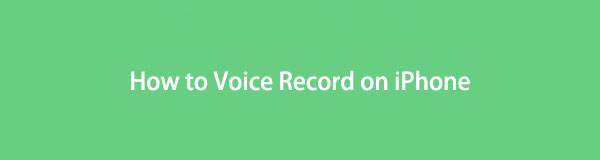
Használhatja azt, hogy felvegye magát énekelve, beszélve stb., így felfedezheti, hogyan hangzik mások számára. Így könnyebb lesz tudni, hogy min kell javítani. Ezt az ötletet szem előtt tartva különféle hangrögzítési módszereket teszteltünk online, és ebben a cikkben összegyűjtöttük a vezető módszereket. Felfedezéséhez kérjük, görgessen tovább ezen az oldalon.

Útmutató
1. rész: Hangrögzítés iPhone készüléken Hangjegyzetek használatával
Ha Ön régóta iPhone-felhasználó, előfordulhat, hogy már látta a Hangjegyzetek alkalmazást a kezdőképernyőn. Érthető azonban, ha még soha nem nyitotta ki vagy használta, mert vannak, akik nem látják szükségét hangrögzítésre. De ha most hirtelen szüksége van a funkcióra, akkor szerencsés, mivel a Voice Memos alkalmazás előre telepítve van az iPhone-on. Így nincs szükség más felvevőkre a telepítéshez, különösen akkor, ha csak egy egyszerű hangrögzítő alkalmazásra van szüksége.
Kövesse az alábbi egyszerű folyamatot annak meghatározásához, hogyan rögzítsem a hangomat iPhone-on a Hangjegyzetek alkalmazással:
1 lépésNyissa meg iPhone-ját a Kezdőképernyő-alkalmazások megtekintéséhez, majd csúsztassa ujjaival, amíg a Hangjegyzetek alkalmazás jelenik meg. Ezt követően érintse meg, és a képernyőn megjelenik az opciókat tartalmazó felület.
2 lépésA hangfelvétel megkezdéséhez jelölje be a képernyő legalsó körikonját, amely a felvétel gomb. Legyen a lehető legközelebb az eszköz mikrofonjához, hogy megfelelően vegye fel a hangját. Ha elkészült, érintse meg a bekarikázott négyzet ikont a felvétel leállításához és mentéséhez.
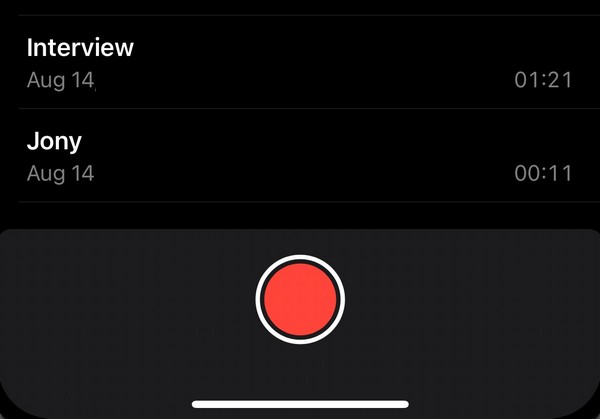
A fent említett információk birtokában tudnia kell, hogy a Voice Memos alkalmazást főként alapvető hangrögzítésre használják. De ha olyan módszert részesít előnyben, amely magasabb minőséget és több előnyt kínál, a következő rész hasznos lesz az eszközén.
2. rész: Hangrögzítés iPhone-on a FoneLab Screen Recorder segítségével
Ami a felvételt illeti, FoneLab Screen Recorder az egyik legnépszerűbb számítógépes program, amellyel valószínűleg találkozni fog. Többféle felvételi típussal rendelkezik, de ebben az esetben használhatja a telefonrögzítőjét, amely képes hangrögzítésre iPhone-ján. Csak gyors kapcsolatra van szükség az iPhone és a számítógép között, hogy engedélyezze az eszköz mikrofonját és rögzítse a hangját. Emellett a program beállítása nem vesz igénybe sok időt a felhasználóbarát felületnek köszönhetően.
Továbbá, FoneLab Screen Recorder több felvételtípust tesz lehetővé iPhone-ján és számítógépén. Használhatod arra képernyő rögzítő játékok, egy adott ablak, webkamera és mód. Így sokan funkcionálisabbnak találják, mint a többi hangrögzítési technikát.
A FoneLab Screen Recorder lehetővé teszi videó, audió, online oktatóanyagok stb. Rögzítését a Windows / Mac rendszeren, valamint a méret testreszabását, a videó vagy a hang szerkesztését és még sok más.
- Videofelvétel, audio, webkamera felvétele és képernyőképeket készíthet Windows / Mac rendszeren.
- Az adatok előnézete mentés előtt.
- Ez biztonságos és könnyen használható.
Tekintse meg az alábbi biztonsági útmutatásokat, mintaként, hogyan rögzítheti hangját az iPhone készüléken FoneLab Screen Recorder:
1 lépésLépjen be a FoneLab Screen Recorder fő webhelyére és a ingyenes letöltés gomb jelenik meg az oldal bal alsó sarkában. Kattintson rá a programfájl mentéséhez, majd a letöltés után kattintson rá duplán. A telepítési folyamat következik, de azonnal befejeződik, ezért azonnal indítsa el a programot, hogy futtassa a számítógépén.
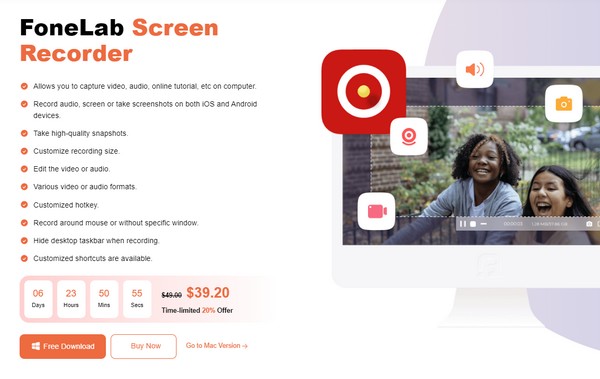
2 lépésA fő felület kiemeli a hang-, játék- és hangrögzítőket. Fókuszáljon a jobb szélre, hogy megtekinthesse, és kattintson rá kis telefon doboz, Majd válassza ki iOS felvevő a következő felületen, mint az eszköz típusa. Ezután a csatlakozás módjait követjük.
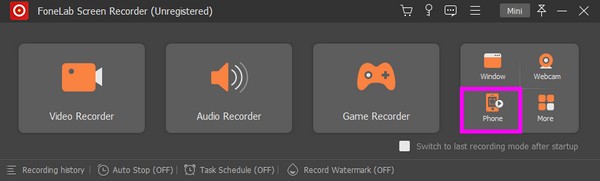
3 lépésKözvetlenül a Hangtükrözés szakaszban tekintheti meg az eszközök csatlakoztatására vonatkozó utasításokat. Ugyanazon WLAN alatt kell lenniük; majd iPhone-ján nyissa meg a Vezérlőközpontot, és bontsa ki a zenelejátszás menüt. Meglátod FoneLab Screen Recorder, ezért érintse meg a sikeres csatlakozáshoz.
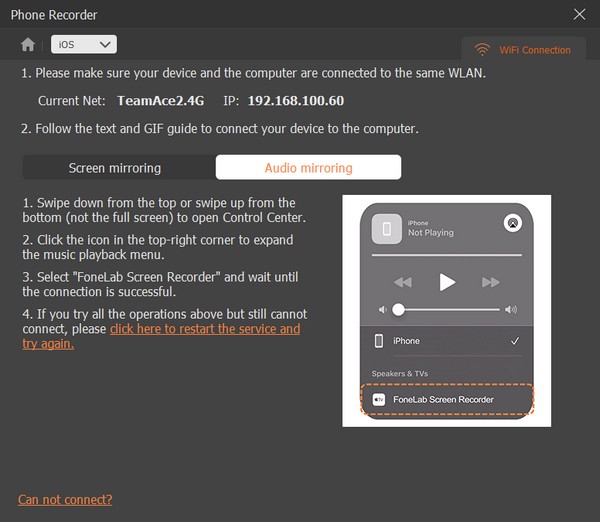
4 lépésA rögzítési képernyő megjelenik a számítógépén, a felvétel gomb pedig a programfelület alján. Kattintson rá a hangfelvétel megkezdéséhez az iPhone mikrofonján keresztül. Később nyugodtan térjen vissza a prime felületre, és használja a többi rögzítési funkciót, ha szükséges.
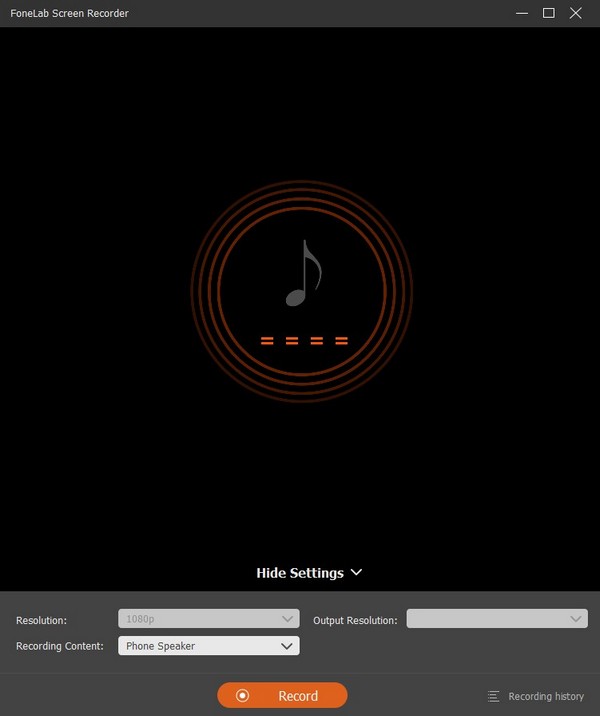
A FoneLab Screen Recorder lehetővé teszi videó, audió, online oktatóanyagok stb. Rögzítését a Windows / Mac rendszeren, valamint a méret testreszabását, a videó vagy a hang szerkesztését és még sok más.
- Videofelvétel, audio, webkamera felvétele és képernyőképeket készíthet Windows / Mac rendszeren.
- Az adatok előnézete mentés előtt.
- Ez biztonságos és könnyen használható.
3. rész: Hangrögzítés iPhone-on harmadik féltől származó alkalmazáson keresztül
A biztonságos hangrögzítő telepítése az App Store-ból vagy más platformokról szintén hatékony. Azonban óvatosnak kell lennie az online letöltött rögzítőalkalmazásokkal, mivel egyesek károsíthatják eszközét. De ne aggódj. A Rev Hangrögzítőt javasoljuk, hogy biztos, harmadik féltől származó alkalmazást válasszon. Beszerezheti az App Store-ban, így csak néhány pillanat telik el, mielőtt sikeresen telepíti a hangrögzítő alkalmazást iPhone-jára.
Kövesse az alábbi sima utasításokat a hangrögzítő alkalmazás használatához iPhone készüléken, Rev Voice Recorder:
1 lépésSzerezze be a Rev Voice Recordert az App Store-ból, majd kezelje az indítási beállításokat és az engedélyeket. Ezután a felület megjelenik az iPhone képernyőjén.
2 lépésA hangfelvétel megkezdéséhez nyomja meg a felvétel gombot, majd legyen olyan közel, hogy az eszköz mikrofonja felvegye a hangját. Ön is használja a szünet fület pihenni, de érintse meg a Megtakarítás gombot, ha kész.
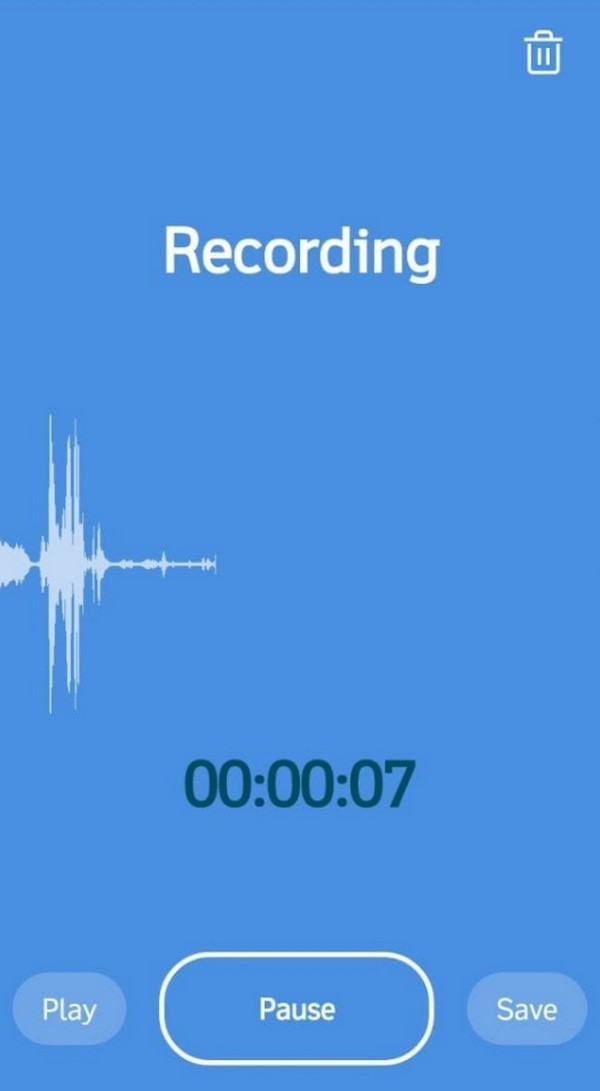
A Rev Voice Recorder egy elérhető alkalmazás, amely tökéletes azoknak a felhasználóknak, akik szeretik a megfelelő mennyiségű kényelmet és funkciókat. Az igazságosság érdekében azonban tisztában kell lennie a hátrányaival is. Egyes felhasználók a hangfelvétel gyenge minőségére panaszkodnak, ezért alkalmanként ezt Ön is tapasztalhatja. Ha ez egy leminősítés az Ön számára, használja helyette az előzőt.
A FoneLab Screen Recorder lehetővé teszi videó, audió, online oktatóanyagok stb. Rögzítését a Windows / Mac rendszeren, valamint a méret testreszabását, a videó vagy a hang szerkesztését és még sok más.
- Videofelvétel, audio, webkamera felvétele és képernyőképeket készíthet Windows / Mac rendszeren.
- Az adatok előnézete mentés előtt.
- Ez biztonságos és könnyen használható.
4. rész. GYIK a Hangrögzítésről iPhone-on
1. Megtehetem beszélgetések rögzítése az iPhone-omon?
Igen tudsz. A Hangjegyzetek alkalmazás elegendő a rögzítéshez, ha fizikai környezetben zajló beszélgetésre utal. Ez azonban csak egy alap felvevő, így előfordulhat, hogy a minőség nem lesz olyan jó, mint amire számíthat. Ha olyan programot szeretne, amely javíthatja felvételeit, használja inkább a FoneLab Screen Recorder-t, amely zajszűrő és -fokozó funkciókat biztosít, eltávolítva a bosszantó háttérhangokat vagy zajokat a felvételeken.
2. Hogyan rögzíthetek hangot az iPhone-omon a képernyővel?
Használja az iPhone Control Center beépített képernyőrögzítőjét, és győződjön meg arról, hogy a mikrofon engedélyezve van az Ön hangjának megjelenítéséhez. Alternatív megoldásként próbálja ki a cikk 2. rész programját, FoneLab Screen Recorder. Támogatja a képernyőrögzítést hanggal iPhone-on; így tökéletes lesz a felvételi célhoz.
A hangrögzítés iPhone-on a vezető felvételi technikák segítségével könnyebbé vált. A sikeres eljárás érdekében hagyatkozzon a fenti utasításokra.
A FoneLab Screen Recorder lehetővé teszi videó, audió, online oktatóanyagok stb. Rögzítését a Windows / Mac rendszeren, valamint a méret testreszabását, a videó vagy a hang szerkesztését és még sok más.
- Videofelvétel, audio, webkamera felvétele és képernyőképeket készíthet Windows / Mac rendszeren.
- Az adatok előnézete mentés előtt.
- Ez biztonságos és könnyen használható.
Az alábbiakban egy oktatóvideó található referenciaként.


